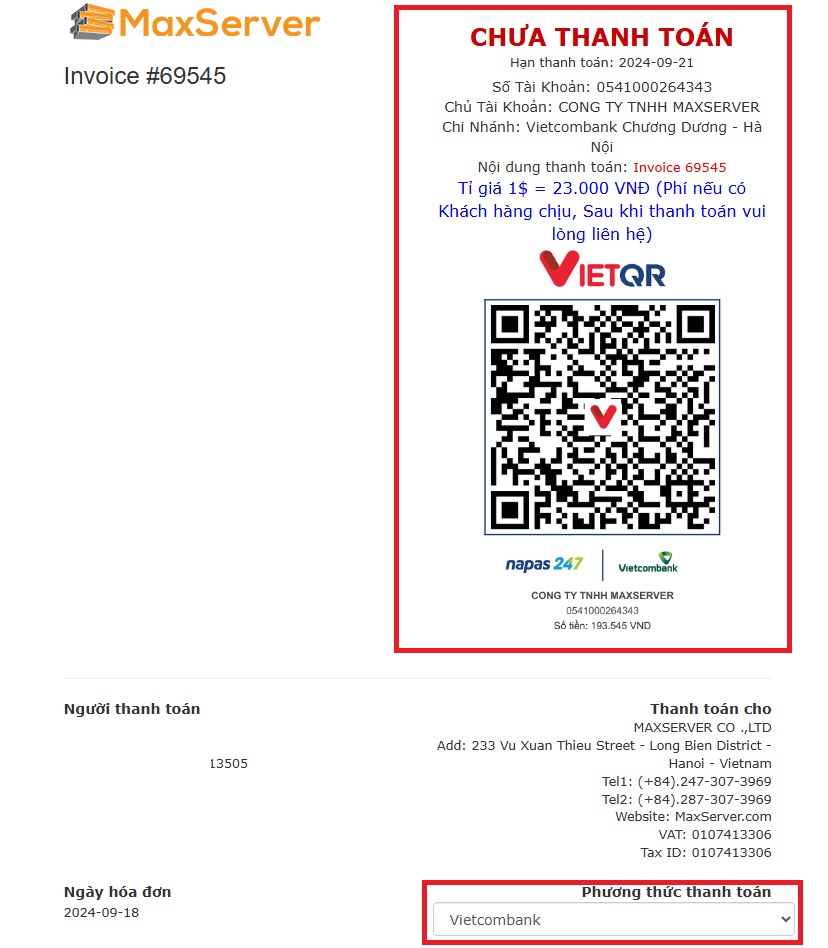Hướng dẫn mua hàng
Sau đây chúng tôi xin hướng dẫn nhanh cho các Bạn có thể dễ dàng đặt hàng trực tiếp trên site MaxServer.com
A. Lựa chọn sản phẩm: Trước tiên bạn cần xác định mình nên mua gói VPS nào để phù hợp với mục đích sử dụng của các bạn.
B. Chọn ngôn ngữ tiếng Việt Nam: Sau khi bạn lựa chọn được gói sản phẩm sẽ đăng ký, tiếp theo sẽ đến trang điền chi tiết sản phẩm, ở đây bạn chọn như hình bên dưới để chuyển sang tiếng việt
C. Cách điền các thông tin:
+ 1: Bạn có thể chọn chu kỳ thanh toán theo tháng, 3 tháng, 6 tháng, 12 tháng, 24 tháng, 36 tháng (chu kỳ càng dài thì giá càng rẻ).
+ 2: Cấu hình máy chủ
- Tên dễ nhớ/Hostname: Cái này chỉ quan trọng nếu bạn mua để chạy webiste thì nên để tên miền (domain). Còn bạn mua sử dụng bình thường thì có thể đặt tên tùy ý cho bạn dễ nhớ (không sử dụng tiếng việt có dấu, có ký tự đặc biệt), hoặc bạn có thể để mặc định như hệ thống tạo.
- Mật khẩu root: Hệ thống sẽ tự tạo mật khẩu ngẫu nhiên cực kỳ bảo mật, bạn có thể đổi sau khi nhận sản phẩm.
+ 3: Tùy chọn và Dịch vụ phụ: Tùy mỗi sản phẩm sẽ có thêm các lựa chọn khác nhau nữa
- Địa chỉ IPv4: Nếu bạn cần mua thêm thì có thể chọn thêm, hoặc để mặc định là 1 địa chỉ riêng.
- Operating System (Chọn Hệ Điều Hành): Bạn cần chọn hệ điều hành cho VPS, nếu bạn dùng để remote desktop thì chọn các hệ điều hành Windows (10, 2012, 2016, 2019, 2022), còn muốn SSH thì chọn các bản Linux.
+ 4: Xem tóm tắt các lựa chọn và giá bạn đã cấu hình rồi ấn Tiếp Tục
D. Thanh toán:
Sau khi bạn bấm Tiếp Tục ở bước trên sẽ đến bước bên dưới:

+ Bạn có thể mua số lượng nhiều cùng lúc cho các sản phẩm cấu hình giống nhau bằng cách nhập số lượng vào rồi bấm nút cập nhật
+ Mã giảm giá: Nếu bạn có mã giảm giá thì bạn nhập vào rồi Xác nhận mã
Sau khi nhập xong, Qúy khách click vào nút Thanh toán
E. Hoàn tất đăng ký:
Nếu bạn chưa có tài khoản tại MaxServer, bạn có thể nhập thông tin của bạn vào các mục có ngôi sao như ảnh bên dưới để tạo tài khoản:
+ Mục Tax hoặc CCCD: Nếu là Công ty thì bạn nhập MST của công ty, nếu cá nhân thì bạn nhập số CCCD 12 số vào.
+ Generate Password: Bạn bấm vào nếu muốn tạo mật khẩu ngẫu nhiên cho tài khoản.
Sau đó bạn bấm Hoàn tất đăng ký dịch vụ, sẽ được chuyển đến hóa đơn thanh toán như bên dưới
E. Thông tin thanh toán:
Bạn có thể chọn Vietcombank và quét QR (Bạn dùng ứng dụng Banking của bất kỳ ngân hàng nào và quét QR).
F. Xác nhận thanh toán:
Đôi lúc hệ thống thanh toán tự động sẽ không tự động cập nhật, hoặc thanh toán qua Vietcombank không cập nhật hóa đơn sau khi thanh toán trong vòng 15 phút, Qúy khách vui lòng liên hệ qua Livechat, Ticket, hoặc Điện thoại để được cập nhật nhanh nhất.
>> Nếu có bất kỳ vấn đề gì xin vui lòng liên hệ với bộ phận livechat trực tuyến hoặc mở vé hỗ trợ Tại Đây
Trân Trọng!